
Sisukord:
- Autor John Day [email protected].
- Public 2024-01-30 08:49.
- Viimati modifitseeritud 2025-01-23 14:40.



Kui töötame LED -idega, meeldib meile sageli juhtida nende olekut (sisse/välja), heledust ja värvi. Selleks on palju -palju erinevaid viise, kuid ükski pole nii kompaktne lahendus kui WS2812 RGB LED. WS2812 sisaldab oma pisikeses 5 mm x 5 mm pakendis 3 ülitugevat LED -i (punane, roheline ja sinine) ja kompaktset draiveriahelat (WS2811), mis vajab kolme LED -i oleku, heleduse ja värvi juhtimiseks ainult ühte andmesisestust.. Selle arvelt, et kolme LED -i juhtimiseks on vaja ainult ühte andmeliini, tekib vajadus WS2811 -ga suhtlemiseks väga täpse ajastuse järele. Sel põhjusel on vaja reaalajas mikrokontrollerit (nt AVR, Arduino, PIC). Kahjuks ei suuda Linuxil põhinev mikroarvuti või tõlgendatud mikrokontroller, näiteks Netduino või Basic Stamp, tagada vajalikku ajastustäpsust. Ja nii, selles juhendis käin ma läbi ühe nende LED -ide seadistamise ja juhtimise Arduino Uno abil. Seejärel näitan, kui lihtne on ühendada mitu neist suurepärase valgustusekraani jaoks! Raskusaste: algaja Aeg lõpetamiseni: 10-15 minutit
Samm: materjalide loend

See imeline RGB LED on saadaval 5050 (5 mm x 5 mm) pakendis, kus on 6 padja, mida on üsna lihtne joota purunemisplaadile. Kuna ainus vajalik lisakomponent on lahtiühendav kondensaator, pakub WS2812 ausalt parimat lahendust RGB LED-i värvi ja heleduse juhtimiseks. Sisseehitatud konstantse voolu LED -draiver (WS2811) on märkimisväärselt kasulik kahel põhjusel: - Püsiv vool ~ 18mA juhib iga LED -i isegi siis, kui pinge muutub. - Toiteallika ja valgusdioodide vahele ei ole vaja lisada voolu piiravaid takisteid (ka drosseltakistusi). Kõik, mida vajame, on väga lihtne disain, mis tagab toite, maanduse ja 1 juhtimissisendi, et luua suurepärane valgustusekraan, mis koosneb mitte ühest, vaid tervest RGB -valgusdioodist. See on õige! Ühendades ühe neist valgusdioodidest andmete väljundi tihvti teise andmeliidesega, saame neid mõlemat juhtida sama juhtimissisendiga! Kui pole selge, kuidas seda teha, ärge muretsege, selle juhendi lõpuks saate WS2812 lisada mis tahes soovitud projekti! Selle juhendi jaoks kasutame järgmist. Materjalid: 3 x WS2812 RGB LED-d (eeljoodetud pisikesele purunemisplaadile) Katkestatud tihvtide pistik, 0,1-tolline samm, 8-kontaktiline isane (täisnurk) 1 x tihvtliides, 0,1-tolline samm, 8-kontaktiline naissoost (täisnurk) 1 x eraldusvõti, 0,1-tolline samm, 8-kontaktiline MaleTools: arvuti USB A/B-kaabli traadist eemaldaja jootekolb Märkused: Sõltuvalt teie projektist on WS2812 RGB LED-id saadaval ka ilma vaheplaadita umbes 0,40 dollari eest, kuid eeljoodetud valiku mugavus on lihtsate rakenduste jaoks atraktiivne.
2. samm: tihvtide päiste ühendamine
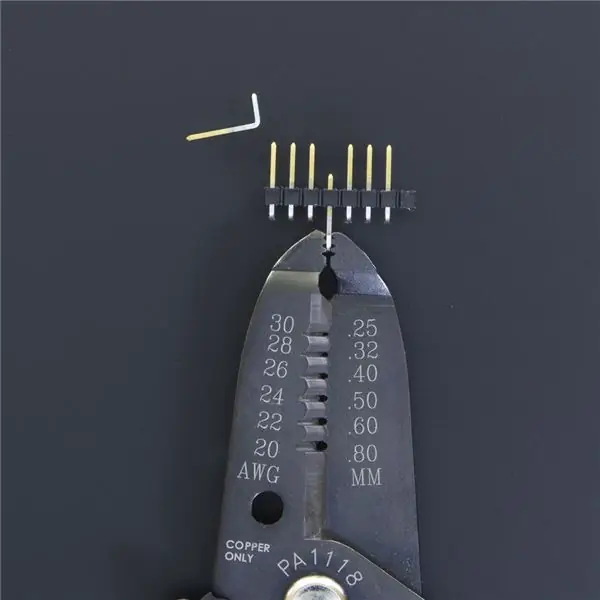


Kõigi eelmises etapis loetletud materjalide puhul on WS2812 RGB LED -i süttimine üsna lihtne. Esiteks tahame valmistada ette WS2812 Breakout Boards nende jootmiseta leivaplaadile paigutamiseks. Selleks kasutame traatlõikurit (enamlevinud lõikeriistad töötavad sama hästi), et eraldada iga 8-kontaktiline riba 2 x 3-kontaktiliseks tükiks. Pidage meeles, et lõike tegemine on pisut keeruline; olen sageli proovinud kasutada lõikamiseks juhisena kahe isase päise vahelist soont ja lõpuks pühkisin liiga palju plastikut päiselt, mida tahtsin hoida. "Ohverdades" tihvti, kus me tahame lõigata, väldime probleemi täielikult. Tangide abil tõmbame tihvti ära sealt, kus tahame lõigata (antud juhul 4. ja 8. tihvti). Kui tihvtid on eemaldatud, saame hõlpsalt lõigata nüüd tühjade päiste keskosa. See tehnika töötab võrdselt hästi ka naispeaga. Pärast nuhkimist ja lõikamist peaks meil olema 6 x 3-kontaktilist päist, see tähendab 2 x standardset ja 4 x täisnurka (2 x isast, 2 x emast). Jootekolvi abil saame nüüd ühendada tihvtid iga kolme purunemisplaadiga järgmisel viisil. Ühel plaadil peaks olema 2 x standardset päist, samas kui kahel teisel plaadil peaks olema 1 x täisnurgaga päis. Plaadil, millel on tavalised tihvtide päised, asetame tihvtid plaadi alumisele pinnale (LED -i vastas olevale küljele). Ülejäänud kahel korral võib täisnurga päised (üks mõlemast soost) asetada kas ülemisele või alumisele pinnale. Pange tähele, et meeste ja naiste päiste paigutamisel on oluline olla ühelt laualt teisele järjepidev. Laudade orienteerimisel on kasulik kasutada pinnakinnituskondensaatorit; kasutades seda võrdlusalusena, tuleks isane päis joota kondensaatorile kõige lähemale. Kui tihvtid on joodetud, oleme valmis ühendama ühe neist Arduinoga!
Samm: ühendage WS2812 Breakout Board Arduinoga



Selles etapis loome vajalikud ühendused Arduino ja ühe meie WS2812 Breakout Boardi vahel. Sel eesmärgil kasutame jooteta leivaplaati ja 3 x hüppajatraati. Kui kasutate traatrulli, on nüüd õige aeg lõigata 3 tükki, millest igaüks on umbes 4 tolli pikk. Nüüd saame WS2812 katkestuslaua (standardpäistega) asetada meie leivalaua vaheseinale. et Arduino on nii toiteallikast kui ka USB -st lahti ühendatud, jätkame ühenduste ühendamist. WS2812 Breakout Boardi alumisel küljel leiate iga tihvti nime: VCC, DI (DO), GND. selle juhendina jätkame Arduino 5V ja GND tihvtide ühendamist vastavalt WS2812 plaadi VCC ja GND tihvtidega. Seejärel ühendame Arduino digitaalse külje tihvti 8 WS2812 tahvli DI tihvtiga, mis on kondensaatorile lähima külje keskne tihvt. Nüüd oleme valmis oma programmi Arduinole laadima ja WS2812 vilkuma!
Samm: pange see vilkuma Arduino IDE abil

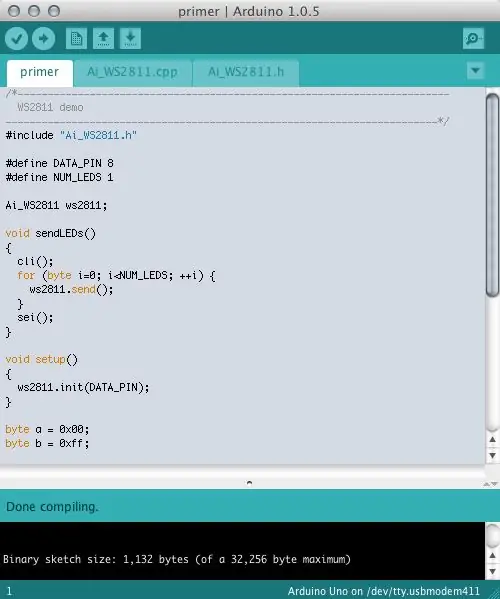
Eeldan, et olete Arduino IDE juba arvutisse installinud-veebis on palju juhendeid, mis selgitavad seda protsessi üsna hästi. Programmi, mille peame oma Arduinole laadima, saab alla laadida siit. Pärast seda, kui saame topeltklõpsata failil primer.ino püsivara> näited> praimer kaustas, et laadida see Arduino IDE-sse (wirtten versiooni 1.0.5 jaoks). Pakett sisaldab koodi kogumiseks vajalikke teeke, nii et vigu ei tohiks esineda. Palun postitage kommentaar, kui teil tekib kompileerimisel probleeme. Pärast Arduino plaadi tüübi ja USB -pordi valimist menüüvaliku Tööriistad abil laadige kood üles ja WS2812 peaks vilkuma vaheldumisi punase, rohelise ja sinise vahel. Nende WS2812 RGB valgusdioodide kõige ilusam omadus on see, et neid saab üsna hõlpsalt ahelaga aheldada, et luua pikki ribasid ja massiive, mis sisaldavad paljusid neid LED-e. Järgmises etapis teeme täpselt seda meie koostatud kolme tahvliga.
Samm: RGB LED -ide riba tegemine
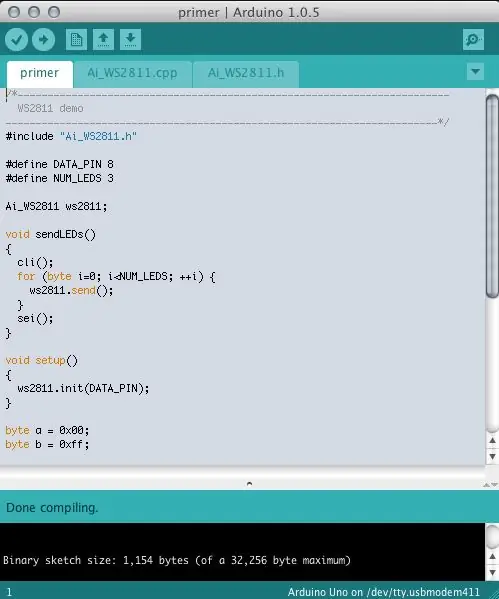

Sisseehitatud LED-draiveriskeem (WS2811) võimaldab ühe valgusdioodi järgmisele ahelale aheldada, kasutades ainult ühte andmeliini (!). Ühendades ühe WS2812 andmeväljundi teise andmesisendiga, saame Arduino abil juhtida terve hulga LED -ide heledust ja värvi kuni 500 neist! Loomulikult on paljude LED -ide juhtimiseks mõned kaalutlused vajalikud: - Iga piksel tõmbab kuni 60 mA (valge täieliku heleduse korral peab kõik LED -id põlema, iga joonis ~ 20 mA). - Arduino kasutab oma RAM -i maksimaalselt 500 LED -i värskendussagedusel 30 Hz. - Kahe tahvli ühendamiseks on soovitatav maksimaalne eraldusvõime 6 ", et vältida voolukatkestusi ja andmete riknemist. Neid kaalutlusi silmas pidades saame juhtida kõiki LED-e, kasutades 24-bitist värvi eraldusvõimet, ühtlase heledustasemega, ja üsna vastupidav muutustele (väikeste) patareitoite muutuste korral. Selle juhendi jaoks ettevalmistatud tahvlite „kettsahelaks” alustamiseks ühendame naissoost otsa kahest lauast teise parema- nurga päised. Seejärel, kui meie Arduino plaat on toite- ja USB-st lahti ühendatud, asetame jootmiseta leivalauale kahe plaadi keti isase otsa. Tagame, et tihvtid joonduvad leivaplaadiga ühendatud WS2812 katkestusplaadil olevatega. sellisel joondamisel on VCC- ja GND-tihvtid nii sirge päiseplaadilt kui ka leivatahvli samal real olevast kettist. Asetame kahe plaadi keti kolmanda katkestusplaadi otsa lähedale, mis on kondensaatori vastas A Kui kõik on ühendatud, saame käivitada Arduino IDE ja kasutada tekstiredaktorit, et muuta definitsioon "#define NUM_LEDS 1" väärtuseks "#define NUM_LEDS 3". Pärast plaadi ühendamist toite ja/või USB -ga saame uue programmi üles laadida … ja… BAM! Kõik kolm LED -i peaksid vilkuma just nii!
6. samm: pimedusse, olgu valgus


See juhis näitas teile kiiresti, kuidas kasutada WS2812 RGB LED-i, mis on eelnevalt joodetud pisikestele purunemisplaatidele. Valgusdioodide heleduse ja värvi juhtimiseks kasutasime Arduino. Üks asi, mis valmistas kerge pettumuse, on see, et meie kasutatud kood pani LED -id korraga vilkuma, sama intensiivsuse ja värviga. See töörežiim ei avalda sellesse paketti sisseehitatud nutika LED -draiveri (WS2811) kõiki võimalusi. Ja nii, proovime algse koodi järgmisi muudatusi. Nagu varemgi, laadite faili alla ja pakite selle lahti ning seejärel avate Arduinole laaditava püsivara (püsivara> efektid> efektid.ino). Kõik selle demo jaoks vajalikud failid on kaasatud, nii et pole vaja lisada kolmanda osapoole raamatukogusid; kood peaks kompileerima ilma muudatusteta-see on juba seatud kolme LED-i haldamiseks. Nüüd jääb teie kujutlusvõimele mõelda välja järgmine projekt, kus need väga kasulikud ja kompaktsed RGB -valgusdioodid võivad oma tuled särama panna. Postitage julgelt oma loomingut, kasutades WS2812, kommentaaride sektsiooni!
Soovitan:
Kuidas teha RADAR -i Arduino abil teadusprojekti jaoks Parimad Arduino projektid: 5 sammu

Kuidas teha RADAR -i Arduino abil teadusprojekti jaoks Parimad Arduino projektid: Tere sõbrad, selles juhendatavas näitan teile, kuidas teha hämmastavat radarisüsteemi, mis on ehitatud arduino nano abil
Ambilighti süsteem iga teie teleriga ühendatud sisendi jaoks. WS2812B Arduino UNO Raspberry Pi HDMI (uuendatud 12.2019): 12 sammu (koos piltidega)

Ambilighti süsteem iga teie teleriga ühendatud sisendi jaoks. WS2812B Arduino UNO Raspberry Pi HDMI (uuendatud 12.2019): Olen alati tahtnud oma telerisse ambilight lisada. See näeb nii lahe välja! Lõpuks tegin seda ja ma ei pidanud pettuma! Olen näinud palju videoid ja palju õpetusi teie teleri jaoks Ambilighti süsteemi loomiseks, kuid ma pole kunagi leidnud täielikku õpetust oma täpse nee jaoks
Astmemootori ja draiveri valimine Arduino automaatse varjundiekraani projekti jaoks: 12 sammu (koos piltidega)

Sammumootori ja draiveri valimine Arduino automaatse varjundiekraani projekti jaoks: selles juhendis vaatan läbi sammud, mille tegin samm -mootori ja draiveri valimiseks automaatse varjundiekraani prototüübi jaoks. Varjukraanid on populaarsed ja odavad käsitsi vändatud Coolaroo mudelid ning ma tahtsin välja vahetada
Teie projekti parimad Arduino lauad: 14 sammu

Teie projekti parimad Arduino lauad: *Palun pidage meeles, et ma avaldan selle Instructable'i väga lähedal Arduino võistluse finišijoonele (palun hääletage minu poolt!), Kuna mul pole selle tegemiseks vajalikku aega varem olnud . Praegu on mul kool kell 8 hommikul. kuni kella 17.00, tehke kümme
Meeleoluprojektor (häkkinud Philips Hue Light koos GSR -iga) TfCD: 7 sammu (koos piltidega)

Meeleoluprojektor (häkkinud Philips Hue Light koos GSR -iga) TfCD: autor Laura Ahsmann & Maaike Weber Eesmärk: Madal meeleolu ja stress on suur osa tänapäevasest kiirest elust. See on ka midagi, mis on väliselt nähtamatu. Mis siis, kui suudaksime oma stressitaset nii visuaalselt kui ka akustiliselt projitseerida
